1 确保有远程调用平台权限
通过jenkins或者企业私有平台调用奇林平台自动运行测试计划,需要申请权限,默认该权限被禁用。即只能通过浏览器登陆平台收到点击启动运行测试计划。
2 创建测试计划
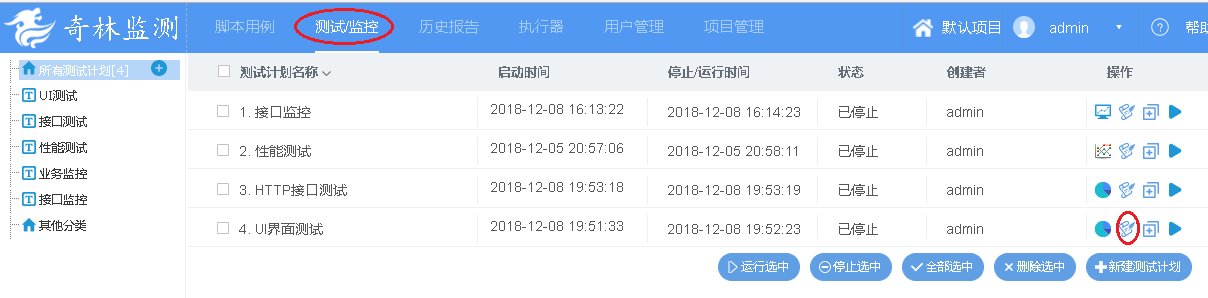
点击编辑测试计划,复制浏览器地址栏task?后面部分
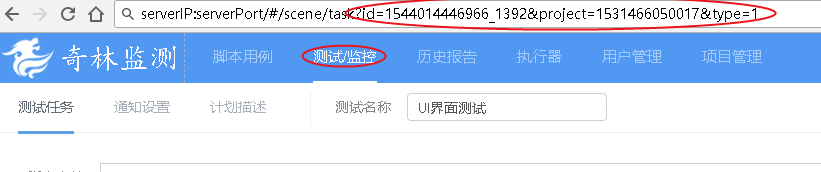
3 下载插件包(支持jenkins)
http://www.70testing.com/cloud/jenkins.zip
4、调试插件
通过命令行窗口定位到插件目录,在命令行窗口运行(请先安装JDK,并设置java环境变量)java -jar auto.jar "http://serverIP:serverPort/controller/start?id=1544014490288_1942&project=1531466050017&type=1&token=yourToken&user=admin" "d:/report"
运行上面命令将远程调用平台启动id为1544014490288_1942的测试计划,并在运行结束创建html报告
1) serverIP:serverPort为奇林平台的IP与端口,通过浏览器地址栏可以获取到,例如127.0.0.1:18080
2) 参数id、project、type为第2步骤复制浏览器地址栏部分
3) token为申请的用户名或者一个特殊字符串,用于机机接口授权
4) user为运行该测试计划的人员,该人员必须在用户列表存在
5) d:/report为运行结果报告保存路径,如果不填,默认保存到插件目录的report目录;
默认每次运行前不清除以前的测试结果(保证jenkins可以查看历史报告);
如果只需保存最后一次结果报告,请在运行参数加上"clear"
6)第一个参数为URL(对应一个测试计划),如果需要启动多个测试计划,请使用分号";"分隔;
默认,多个测试计划串行运行,即一个完成才运行下一个;如果需要多个同时运行,请在运行参数加上"noSerial"(注: 多个测试计划同时运行时不能选择同一个执行器agent)
调试正常,产生结果之后才在jenkins里添加测试的“构建步骤”
5、 jenkins安装插件
Jenkins需要安装3个插件structs.hpi、workflow-step-api.hpi、htmlpublisher.phi;新版本可能只需要安装htmlpublisher6、 jenkins里添加测试的“构建步骤”
点击“增加构建步骤” 选择 “Execute Windows batch command”(windows) 或 “Execute Shell”(linux)在命令里添加如下(先切换到d盘,然后定位到kylinJenkins目录,再运行插件)
d:
cd jenkinsJar
java -jar auto.jar "http://serverIP:serverPort/controller/start?id=1544014490288_1942&project=1531466050017&type=1&token=yourToken&user=admin" "d:/jenkinsJar/report"
注:最后参数报告目录,可以使用%var%引用jenkins的参数
7、 jenkins测试报告查看
1)请先安装htmlpublisher插件,参照https://www.cnblogs.com/keqing1108/p/12761807.html2)设置报告
HTML directory to archive(报告目录)
设置为平台插件运行的结果目录,例如d:/jenkinsJar/report注:报告可使用$val引用jenkins的参数
Index page[s](报告页面)
*.html
3)查看报告(参照https://www.sitven.cn/blog/74)
平台插件产生的报告包括js css等,默认直接查看可能无法查看或者页面不正常
请在Jenkins的manage jenkins-->Tools and Actions-->Script Console(脚本命令行)里设置如下:
System.setProperty("hudson.model.DirectoryBrowserSupport.CSP", "")
然后点击运行,可以多点几次
然后再查看报告 查看报告默认包括以前构建的历史测试结果(以日期命名),如果只需保存最后一次结果报告,请在运行参数加上"clear"
8、 测试失败不影响jenkins
默认自动化测试失败,将通知jenkins失败,可能影响后续构建;可通过添加参数"ignoreFailed"设置失败也通知jenkins成功,后续用户自己通过日志或到平台查看报告